Appleの新しいmacOSオペレーティングシステムには強力なセキュリティが備わっており、データの保護が重視されています。 ログインしたり、新しいソフトウェアをダウンロードしたり、あるいはハードドライブからファイルやアプリを削除しようとする場合においても、常にMacのパスワードを入力する必要があります。 これを思い出したりリセットすることで、Macを再び使えるようにする方法をいくつか紹介します。
パスワードを忘れないようにする対策
多くの場合、Macユーザーがパスワードを忘れてしまう原因は、Macの散らかりによるものです。 多くの人は日々処理しなければならない情報が多すぎるので、一部の情報を忘れてしまうことがあります。 新しいパスワードを設定する前に、Macをキレイに整理整頓するべきです。そうすることで、新しいパスワードでアクセスするMacが、常にスッキリした状態になります。
CleanMyMacを使うことで、大容量ファイルや不要ファイルの削除であったり、デジタルフォルダの整理、さらに頭の中をリフレッシュすることができます。 スマートなワンクリックでのクリーニングプロセスと強力なスキャンによって、Macの速度を低下させる可能性のある不要な書類やアプリをすばやく削除することができます。 簡単なスマートケアのスキャンを実行するだけで、システムジャンクやウイルス等のMacを重くするあらゆる要因が除去されるだけでなく、Macを高速化するためのメンテナンス作業や、重要なアプリのアップデートも完了します。
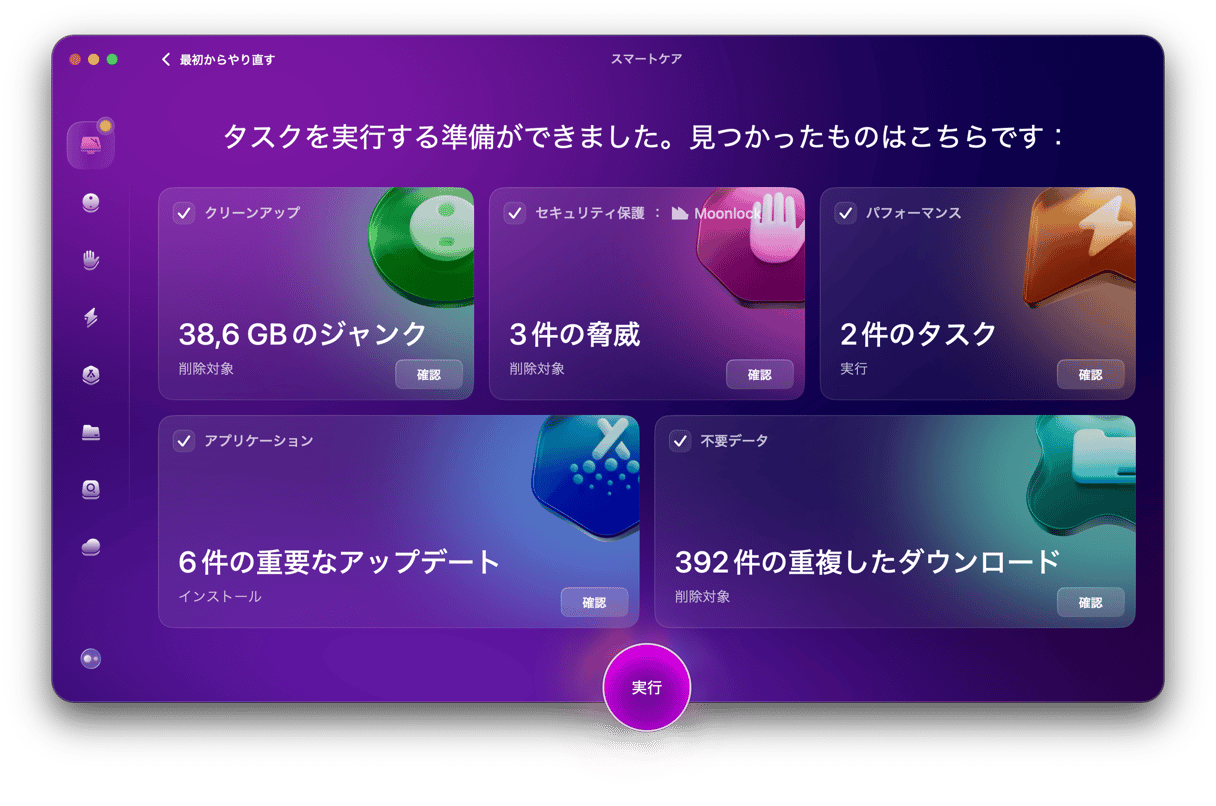
CleanMyMacの無料トライアルを入手 — アプリとそのすべてのツールを7日間無料で試すことができます。今すぐご利用ください。
パスワードをリセットする方法
それでは、パスワードのリセットに進みます。 これを実行するにはいくつかの方法があります。
パスワードのヒントを入手
パスワードのリセットを行う前に、パスワードのヒントによって思い出すことができるかを必ず確認します。 「ヒント」とは、パスワードを最初に設定したときに入力したパスワードに関連するフレーズであり、間違ったパスワードを3回入力すると発動するものです:
- ログイン画面で、ロックアウトされたアカウントをクリックします。
- パスワード入力欄をクリックして、間違ったパスワードを3回入力します。
- アカウント作成時に設定していれば、パスワードのヒントが表示されます。
Returnキーを押すたびに画面が振動し、3回目の振動でパスワードのヒントが生成され、パスワード入力欄の下に表示されます。 うまくいけば、これがきっかけでログイン情報を思い出し、パスワードに関する苦悩に終止符を打つことができるはずです。
ただし、ヒントが表示されない場合もあります。 それは、Macがログインオプションでパスワードのヒントを表示するように設定されておらず、Macにログインしないと変更できないことが原因です。 とはいえ、パスワードを復旧するための解決策が他にもいくつかあります。
別のアカウントからパスワードを変更
他の人とMacを共有していて、その人が独自のアカウントを持っている場合は、その人のログイン情報を用いてパスワードをリセットすることができます。 もしくは、Mac上にパスワードを知っている別のアカウントが存在すれば、以下の手順でMacの管理者パスワードの復旧が可能です:
- メインのAppleメニュー (左上のAppleのロゴ) から「ログアウト」をクリックします。
- 別のアカウントを選択して、パスワードを入力します。
- 「システム設定」>「ユーザとグループ」を開きます。
- パスワードを忘れたアカウントを選択します。
- 「i」のアイコンをクリックして「変更」を押します。
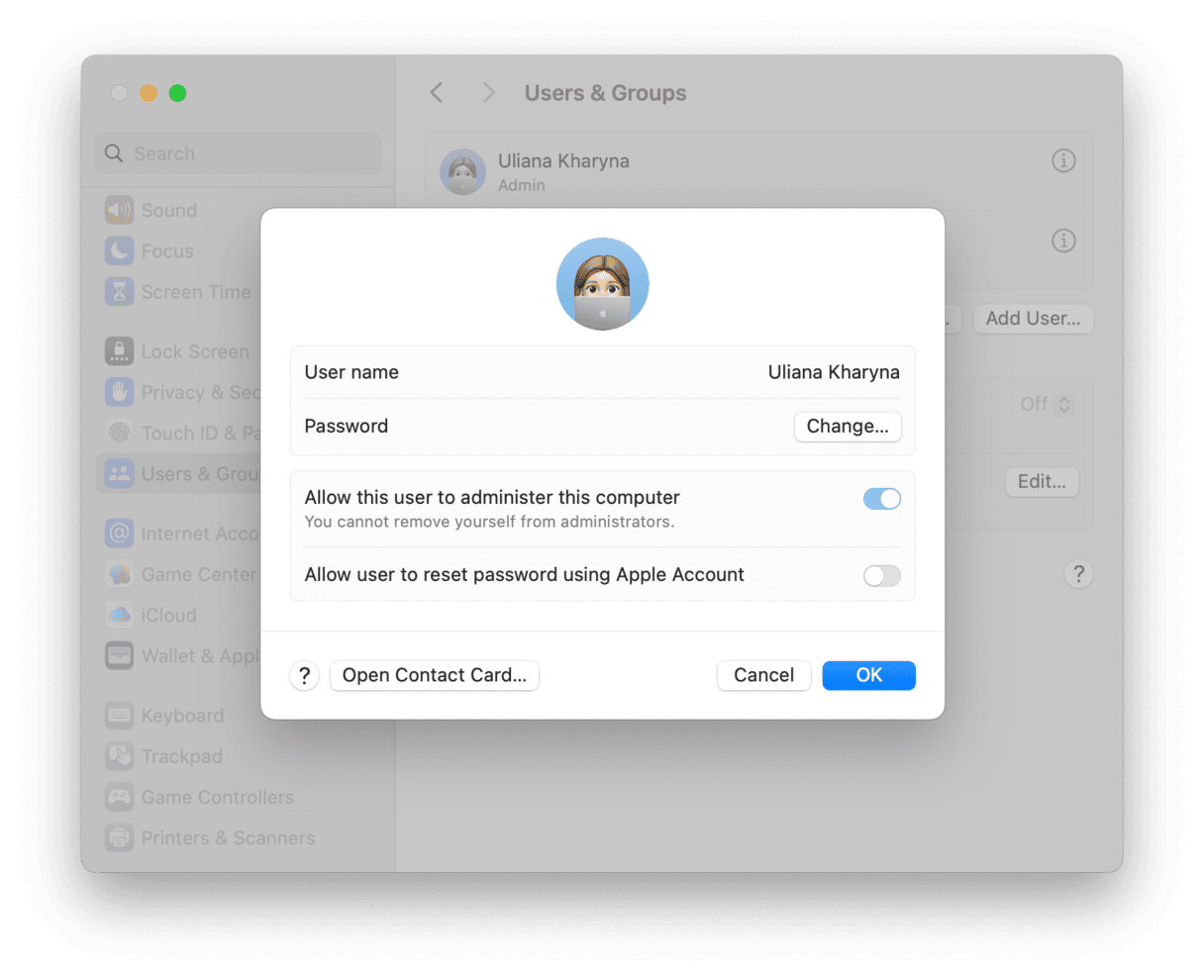
- 「以前のパスワード」、「新しいパスワード」、「確認」、「パスワードヒント」の各フィールドに情報を入力します。
- 「パスワードを変更」をクリックします。
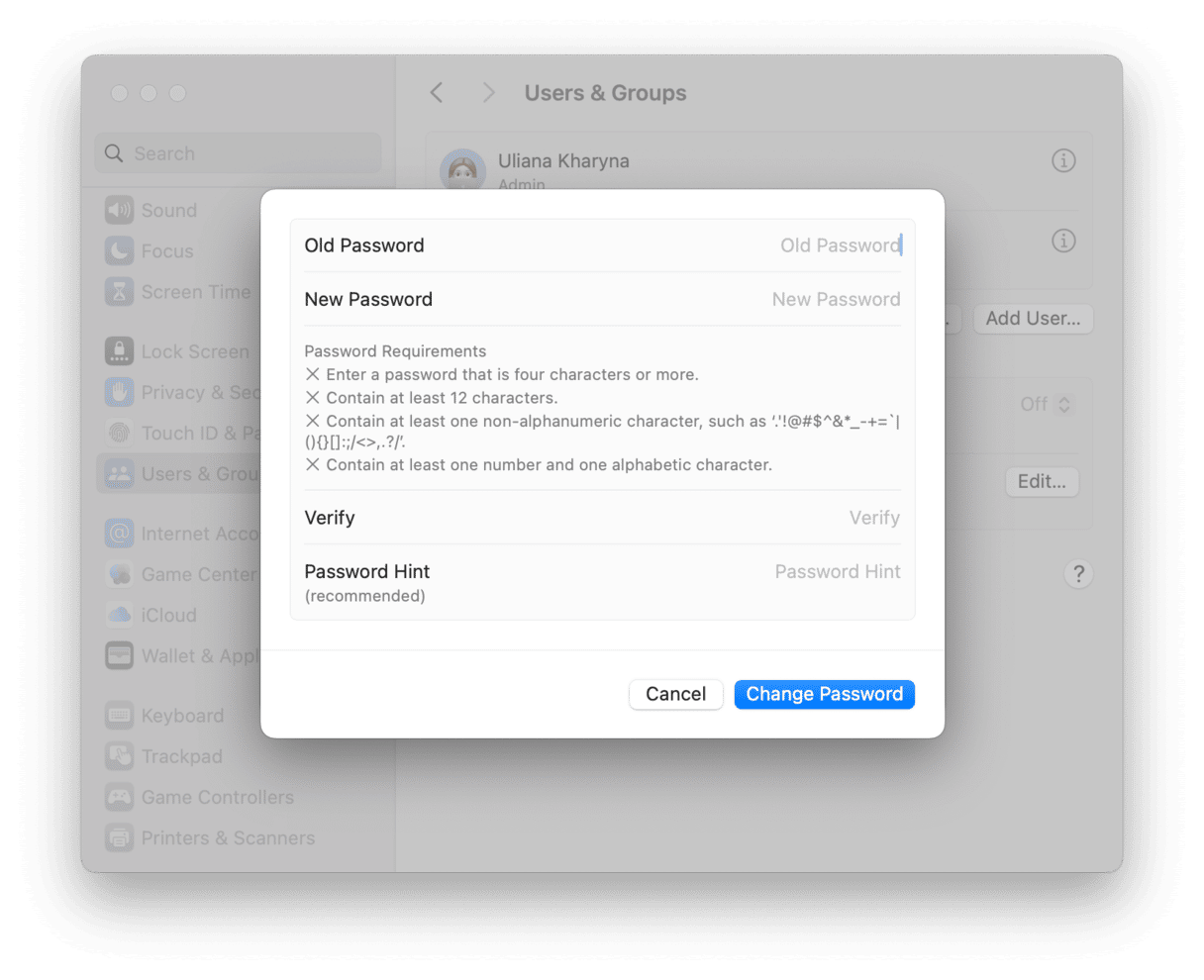
そのアカウントのパスワードは変更され、新しいパスワードでログインできるようになります。 しかし、これによってキーチェーンアクセス (macOSのパスワード管理システムで、現在は「パスワード」アプリと連携) のパスワードが変わる訳ではありません。そのため、そのアカウントにログインする際に、キーチェーンのパスワードを更新するよう求められます。 これには、忘れてしまった古いパスワードを入力する必要があるので「新しいキーチェーンを作成」をクリックする必要があります。
ただし、他のユーザーが登録された管理者でない場合はパスワードを変更できないので、さらなる問題が発生します。 そこで、パスワードを復旧する上で別の解決策があります。
リカバリーモードを使用
これまでの手順をすべてとばしてMacのパスワードを置き換えるツールをAppleは提供しています。 パスワードのヒントがなくて、別のアカウントでもログインできず、パスワードを完全に忘れてしまった場合は、これが最善の選択肢です。
Intelチップ搭載のMacの場合:
- 「Appleメニュー」から「再起動」を選択します。
- すぐに「Command + R」を長押しします。
- Macの起動音が聞こえるか、Appleのロゴが表示されるまでキーを押し続けます。
Appleシリコン搭載のMacの場合:
- Macの電源を入れる際に、電源ボタンを押し続けます。
- そのまま起動オプションが表示されるまで押し続けます。
- ギアマークの「オプション」をクリックして「続ける」を選択します。
- ユーザーの選択と、管理者パスワードの入力を求められる場合があります。 画面上の指示に従って、操作後は「次へ」をクリックします。
これでMacはリカバリーモードで起動します。読み込みバーが表示されたら、キーから指を離します。 次に「ディスクユーティリティ」を選択して「続ける」をクリックします。 それでは、以下の手順に進みます:
- 「ユーティリティ」から「ターミナル」を開きます。
resetpasswordと入力して、Returnキーを押します。- メインのハードドライブを選択します。
- ユーザーアカウント (変更したいアカウント) を選択します。
- 新しいパスワードを入力して、パスワードヒントを作成します。
- 「保存」をクリックします:キーチェーンのパスワードは変更されていないという警告が表示されます。 「OK」をクリックします。
- Macをシャットダウンして、再び起動します。 これで、新しいパスワードを使ってログインができるようになります。
個人情報を保護
リカバリーモードはMacのパスワードをリセットする便利な手段を提供しているので、誰でもMacをハッキングできるのではないかと不安になるかもしれません。実際に一度Macにアクセスされてしまえば、自分のMacですら自由に操作できなくなってしまいます。 そこで、そのような事態を防ぐために、いくつかの対策を講じることができます。
データを保護する上で最善の方法は、FileVault暗号化を有効にすることです。 これにより、ディスクユーティリティでロックを解除しない限り、パスワードリセットのオプションが利用できなくなります。 これをオンにして設定する手順はこちらです:
- Appleメニューから「システム設定」>「プライバシーとセキュリティ」をクリックします。
- 「FileVault」のパネルを見つけます。
- FileVaultを「オンにする」を選択します。

それが完了すると、復旧キーとパスワードが発行されるので、必ずメモに取っておきます。 これらを紛失すると、もうデータは復元できず、完全に失われてしまいます。
Mac上のデータを保護するもう1つの効果的な方法は、実績のあるアプリの
CleanMyMac
をダウンロードすることです。 このツールによる自動的なクリーンアップと定期的なシステムモニタリングによって、あらゆる不正コピーやハッキングから個人情報を常に守ることができます。
ターゲットディスクモードを使用
何をやっても解決しない場合、ターゲットディスクモードを使えば、アクセスできないMacから可能な限りのデータの復旧が可能です。 アクセスできないMacのハードドライブに別のMacからアクセスして、必要なデータを保存することができます。
Intelチップ搭載のMacの場合:
- Macの電源を切ります。
- FireWire、もしくはThunderboltケーブルを使用して別のMacに接続します。
- Macを起動し、読み込みが完了するまで 「T」のキーを押し続けます。
- これにより、ターゲットディスクモードが有効になります。
Appleシリコン搭載のMacの場合:
- 上記の手順でリカバリーモードで起動します。
- 「ユーティリティ」>「ディスクを共有」を選択します。
- 共有したいボリュームまたはディスクを選び、「共有を開始」をクリックします。
これで、アクセスできないMacのハードドライブが表示され、必要なデータを新しいMacに復元して保存できるようになります。
お読み頂きありがとうございます。次の記事にもご期待ください!






